簡介
7 月 13 日, 2017 年,財務長在 英國宣佈將稅務數位 (MTD) 為加值稅 (稅) 將于 2019 年 4 月 1 日生效。
Mtd 引入 加值稅 註冊企業保留其記錄的義務 數位 (僅供您) ,並提供 加值稅 退貨資訊給 Her HMRC (HMRC) 功能的軟體 與 MTD 相容。 自 2019 年 4 月 1 日起,加值稅 的 MTD 將強制適用于 營業收入超過 加值稅 註冊臨界值的企業 (目前為 £85,000) 。 對於已註冊 加值稅 的企業,這仍為自願性質 稅臨界值以下,最早到 2020 年。
加值稅 退貨 必須使用與 MTD 相容的軟體提交至 HMRC。 無法再使用 HMRC 的前一種方法提交 加值稅 退貨 門戶。
加值稅 退貨 會在英國每季或每月歸檔。 提交 線上退貨,且支付 HMRC 為一個日曆月份,且在 稅期間結束。
做為 HMRC 在官方網站上的狀態,目前的修正程式將維持在 地方的 加值稅:
· 如果 稅回報上錯誤的淨值小於 £10,000,公司 會于下一次 加值稅 回報中加以修正。
· 如果 錯誤的淨價值超過 £10,000,公司必須完成 加值稅 652 表單,可在 GOV.UK 網站上使用。
更多 有關 MTD FOR 加值稅 的資訊,請參閱 製作 加值稅 的 Tax Digital:法規概觀。
概觀
軟體 與 MTD 相容的專案必須支援下列需求:
· 保持 數位表單中所需的記錄。
· 保存 這些記錄以數位形式保存最多 6 年。
· 創建 以功能相容方式保留之數位記錄的 加值稅 回報 軟體,然後以數位方式向 HMRC 提供這項資訊。
· 提供 以自願為基礎向 HMRC 提供 加值稅 資料。
· 收到 透過 MTD for 加值稅 應用程式設計介面 (API) 平臺, HMRC 關於相關實體遵守義務的資訊 。。。
做為 HMRC 在讓 商務用稅務數位稅中提及 廠商指南, 使用者必須註冊 MTD 服務以申請 加值稅,即使他們已經 註冊以使用 MTD 服務來徵收收入稅。 有關如何進行 若要準備好使用 MTD,請參閱讓 稅務數位:加值稅 如何 企業和其他 加值稅 實體可以準備就緒。
若要支援 Dynamics AX 2012 R3 中 加值稅 要求的 MTD, hotfix 涵蓋強制交互操作的範圍,讓英國的公司 完成其 加值稅 義務:
· 提取 加值稅 義務: 使用者可以啟動要求 以取得其公司特定期間之 加值稅 義務。 HMRC 會張貼,以回應每個使用者的要求,關於 HMRC 上公司設定檔中定義的公司 加值稅 義務 一邊。 加值稅 義務包含有關 加值稅 期間、到期日的資訊 提交,以及義務的狀態。 這項資訊會 反映在 Dynamics AX 2012 R3 中。
· 提交期間之 加值稅 回報: 系統會 收集有關 加值稅 退貨的資訊。 收集的資訊是根據 已透過 銷售稅結算程式,與 在系統中註冊。 在 JavaScript 中收集此資訊之後 物件表示 (JSON) 產生的檔案,使用者將報告提交至 HMRC。 HMRC 對提交的回應將會反映在 Dynamics AX 2012 R3 中。
設置
當 公司已註冊 HMRC 中 加值稅 的 MTD 服務,以取得 Dynamics AX 2012 R3 準備好與 HMRC Web 服務進行交互操作,以取回 加值稅 義務 並提交 加值稅 回報:下列步驟應于 Dynamics 中完成 AX 2012 R3:
· 設置 up Web 服務參數
· 設置 up Web 應用程式 供生產使用,或測試與 HMRC 沙箱的交互操作
· 取得授權 程式碼
· 取得 Access 權杖 並啟用應用程式
設定 Web 服務參數
開啟總>設定>外部服務>網頁 服務參數表單。
請使用這個 表單以定義 Web 服務的下列參數:
|
領域 |
描述 |
值範例 |
|
沙箱基本 URL |
當 沙箱 Web 應用程式是在 HMRC 端建立,定義其基本 URL HTTPs 位址。 |
|
|
生產基礎 URL |
當 您的 HMRC 帳戶是在生產應用程式上設定,定義其基本 URL HTTPs address。 |
HTTPs://api.service.hmrc.gov.ukhttps://api.service.hmrc.gov.uk |
|
授權 URL 路徑 |
設置 用於 HMRC Web 應用程式的向上授權 URL 路徑。 |
/oauth/授權 |
|
權杖 URL 路徑 |
設置 用於 HMRC Web 應用程式的權杖 URL 路徑。 |
/oauth/token |
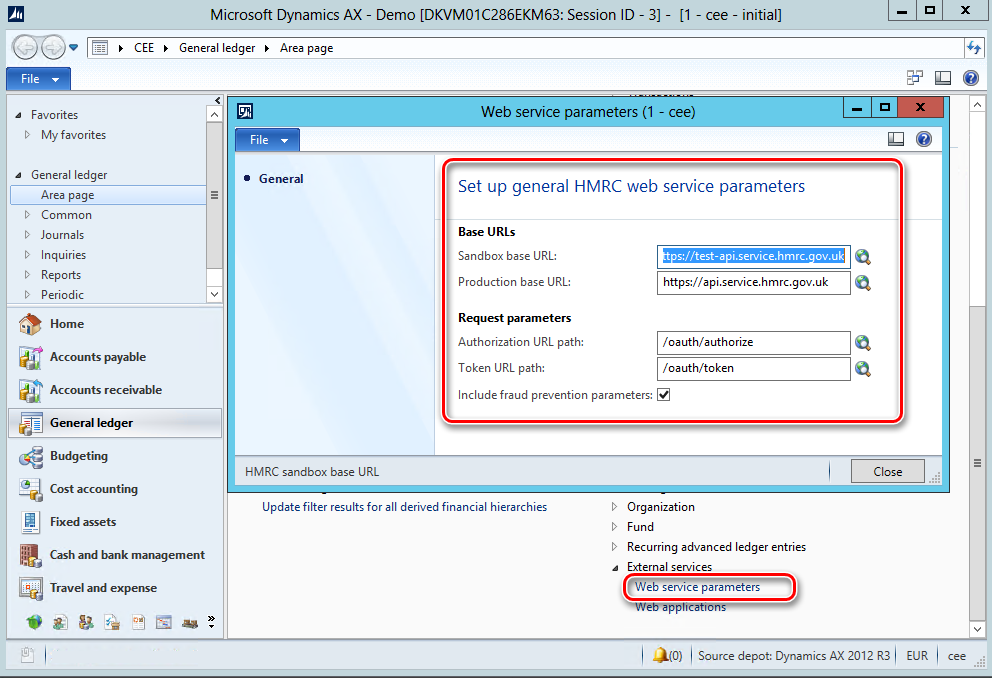
設定 Web 應用程式進行測試
開啟總>設定>外部服務> Web 應用程式 形式。
請使用這個 表單以定義 Web 應用程式的下列參數:
|
領域 |
描述 |
|
應用程式名稱 |
類型 應用程式的名稱。 它可以是 HMRC 中的應用程式名稱,或 任何其他您選擇在 AX 中識別應用程式。 |
|
描述 |
填補 在應用程式描述中。 |
|
應用程式類型 |
選擇 沙盒 ,如果您要使用 此應用程式用於測試連接到 HMRC 沙箱的目的。 取決於 在此類型系統將會使用沙 盒 Web 服務的基本 URL 位址。 |
|
結算期間 |
選擇 AX 銷售稅結算期間 必須使用此 Web 應用程式提交哪些 加值稅 退貨。 只 一 個營業稅結算期間 可針對每個 Web 選取 應用程式。 |
|
用戶端識別碼 |
類型 Web 應用程式的用戶端識別碼。 此參數為 與一組 HMRC 應用程式參數相關,可在管理認證區段找到 HMRC 入口網站中的應用程式。 |
|
用戶端密碼 |
類型 Web 應用程式的用戶端密碼。 此參數為 與一組 HMRC 應用程式參數相關,可在管理認證區段找到 HMRC 入口網站中的應用程式。 |
|
重新導向 URL |
類型 重新導向 Web 應用程式的 URL。 此參數為 與一組 HMRC 應用程式參數相關,可在管理重新導向 URL 區段找到 HMRC 入口網站中的應用程式。 |
|
Access 權杖將在 |
這 是唯讀欄位,顯示上次收到的存取權杖何時會 到期。 收到存取權杖時,此欄位會自動更新 從 HMRC。 |
|
範圍 |
這 是唯讀欄位,顯示向 HMRC 要求的範圍 應用程式初始授權期間。 使用者 必須在 HMRC 授權上手動填入此值。 HMRC 允許下列值: - 讀取:vat - write:vat - 讀取:vat write:vat 它 建議使用 "read:vat write:vat",因為相同的應用程式必須同時用於 GET 和 POST HTTPs 要求至 Web 服務。 |
建立測試使用者
此函數 僅適用于沙箱類型的應用程式。 按一下 [動作窗格》 上的 [取得測試使用者按鈕 的 Web 應用程式表單,以建立 測試使用者,以存取 HMRC 的沙箱環境。 類型伺服器 權杖。在對話方塊中,按一下 [確定。 伺服器權杖是 HMRC 應用程式的參數。 您可以在測試 HMRC 應用程式的管理認證區段找到 HMRC 入口網站。 當您按一下對話方塊的 [確定) 按鈕時,測試使用者的要求為 會送出給 HMRC,並收到回復。 您將能夠看到回應 在測試使用者中 AX 中的資料表單。 在取得授權之前,請勿關閉此表單 HMRC 會要求 HMRC 在取得 HMRC 時,以代碼作為資訊進行登錄 授權。 遵循此回應中的三個參數將會進一步 使用:
- 使用者識別碼 - 您將在 Sing on 期間複製並貼上 HMRC 入口網站,可進行授權代碼的取回。
- 密碼 - 您將在 Sing in on 期間複製並貼上 HMRC 入口網站,可進行授權代碼的取回。
- VRN – 會自動儲存于 AX 中。 此 加值稅 註冊號碼將用於測試與 HMRC 的交互操作。
若要能夠 若要建立測試使用者, 請建立測試使用者 您必須為 HMRC 應用程式啟用 API。 若要這麼做,請開啟管理 API 訂閱 區段,以 您的 HMRC 入口網站中的測試應用程式,並啟用 在 Test 中建立測試使用者 API 支援 API。
取得授權碼
授權 需要代碼才能要求 Access 權杖。 收到授權碼 HMRC 的有效期只有 10 分鐘,在 10 分鐘內可以要求存取權杖。 如果 未要求存取權杖,且授權代碼已過期,這是新的 必須要求授權碼。
按一下動作上的 [HMRC 授權 按鈕 Web 應用程式表單 窗格以取得 HMRC 的授權代碼。 建議在對話方塊的範圍欄位中輸入「read:vat write:vat」,讓 應用程式可以同時用於 GET 和 POST HTTPs 要求。 按一下 [確定以 將授權碼要求傳送至 HMRC。 您將重新導向至 HMRC 來登錄網頁。 按一下 [繼續 按鈕,並使用您公司的 使用者識別碼 和 HMRC 期間授予的密碼 線上帳戶註冊以用於生產 Web 應用程式授權。 針對沙箱應用程式,請複製 並貼上您從HMRC 在測試使用者建立階段收到的 AX 測試使用者資料表單中的使用者識別碼和密碼:
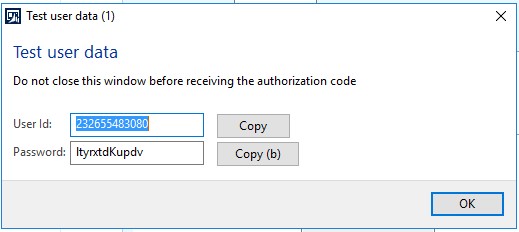
複製 由 HMRC 和 返回 AX,在 10 分鐘內初始化取得 Access 權杖。
取得 Access 權杖並啟用應用程式
初始 化 從產生授權代碼起 10 分鐘內取得 Access 權杖 HMRC。
按一下動作上的 [取得存取權杖按鈕 Web 應用程式表單 窗格 要求 Access 權杖表單 HMRC。 上一個「取得授權碼」步驟上複製的過去值, 以至 對話方塊,然後按一下 [確定。 Access 權杖要求會送往 HMRC 和 Access 權杖會自動從 HMRC 的回應中儲存到 AX 中。 不是 允許從 AX 的使用者介面檢查權杖。 您可以觀察有效性 Access 權杖中的 Access 權杖期間 將在欄位中 過期。 每個 Access 權杖在 4 小時內有效 這是由 HMRC 所建立的時刻。 若要接收新郵件,不需要 續約授權代碼。 為此,您需要重新更新存取 令 牌。
授予 Access 權杖時,將 應用程式的活動 欄位標記為使用 此應用程式以進一步與 HMRC 交互操作。 每個 營業稅結算 期間只能使用一個 Web 應用程式。 系統 收到 Access 權杖之前,不允許啟用 Web 應用程式 從 HMRC。
重新更新存取權杖
每個 Access 權杖自由 HMRC 建立起起,于 4 小時內有效。
按一下 Web 應用程式表單的動作窗格 以手動啟動重新檢查存取權杖。 重新更新 Access 權杖 要求會送往 HMRC,系統會自動儲存新的 Access 權杖 在 AX 中,從 HMRC 的回應。
不需要手動重新更新權杖 4 小時或開始使用與 HMRC 交互操作之前。 在交互操作期間 與 HMRC 這個重新更新的 Access 權杖程式將會初始化 系統會自動重新更新 Access 權杖。系統將會向使用者隱藏。
設定 Web 生產用應用程式
當公司準備好與 MTD 進行交互操作時 即時的 加值稅 必須註冊 MTD,並建立 HMRC 線上帳戶 (政府閘道帳戶,) 除非 一個已存在。 然後,公司需要連結至 Microsoft 選取 Microsoft Dynamics AX 2012 R3 來選取 Dynamics AX 2012 R3 應用程式 做為軟體。 然後公司會取得使用者認證 (使用者識別碼和 連結) 其 加值稅 註冊號碼的密碼:
· 使用者 識別碼 – 用於存取 HMRC 而授權碼的名稱 要求。
· 密碼 – 用於存取 HMRC 時使用的密碼 要求
公司取得使用者認證之後 生產 類型的 應用程式可以在 AX 端設定。 應用程式 客戶識別碼和 用戶端密碼可 唯一識別 生產類型 且由 Microsoft (,除非公司自行建立 適用于任何 Dynamics AX 版本) 。 下列步驟必須在 AX 上完成 側以設定生產類型的應用程式:
1. 開啟 LCS 入口網站,前往 共用資產庫:
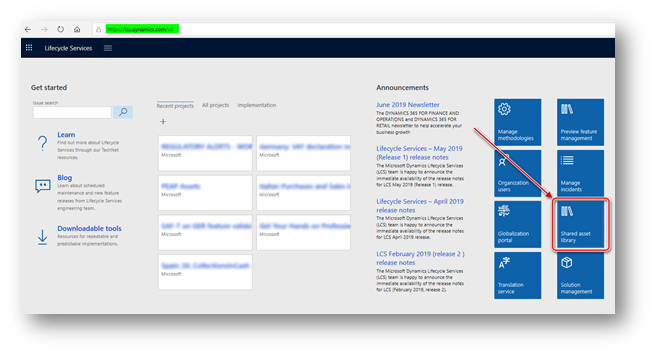
2. 選取 資料套件 區段, ( 修改日期) 檔案UK_MTD_VAT_AX2012R3_ProdApll.zip版本 , 在電腦上下載此檔案:
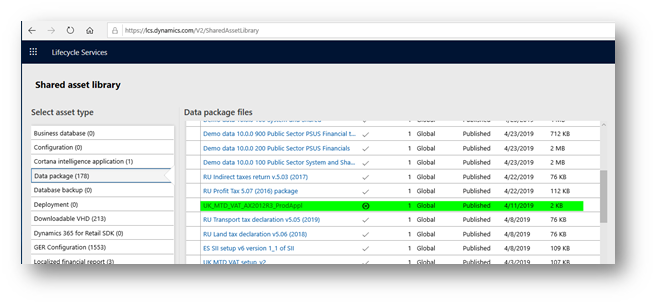
3. 在 Dynamics AX 2012 R3 總>設定 > 外部服務>Web 應用程式 表單 並建立新記錄。 填寫欄位:
|
領域 |
描述 |
|
應用程式名稱 |
輸入應用程式的名稱。 它可以是任何您的名字 選擇在 AX 中識別應用程式。 |
|
描述 |
填寫應用程式的描述。 |
|
應用程式類型 |
當您建立 要用於實際使用之生產使用的應用程式 將 加值稅 退貨提交至 HMRC。 |
|
結算期間 |
選取 AX 銷售稅結算 期間 必須使用此 Web 應用程式提交哪些 加值稅 退貨。 只能 有一個營業稅結算 期間 已針對每個 Web 應用程式選取。 |
|
重新導向 URL |
在此輸入 "urn:ietf:wg:oauth:2.0:oob" 領域。 |
4. 按一下 「初始化生產應用程式 」 按鈕在認證 快速 標籤上:
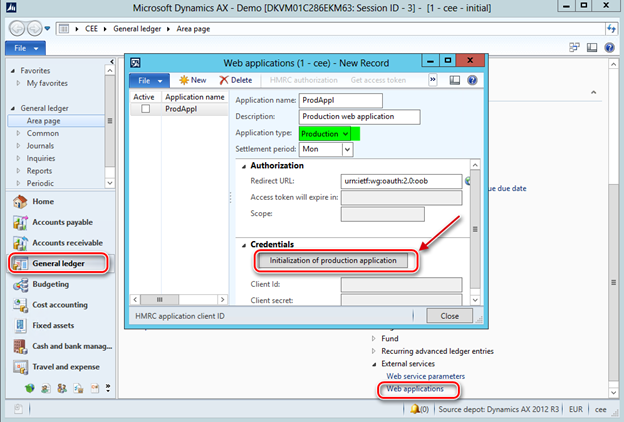
5. 選取先前從 LCS 入口網站下載 UK_MTD_VAT_AX2012R3_ProdApll.zip 檔。 請勿解壓縮檔案。 按一下 [確定 按鈕與生產應用程式 認證會填到系統:
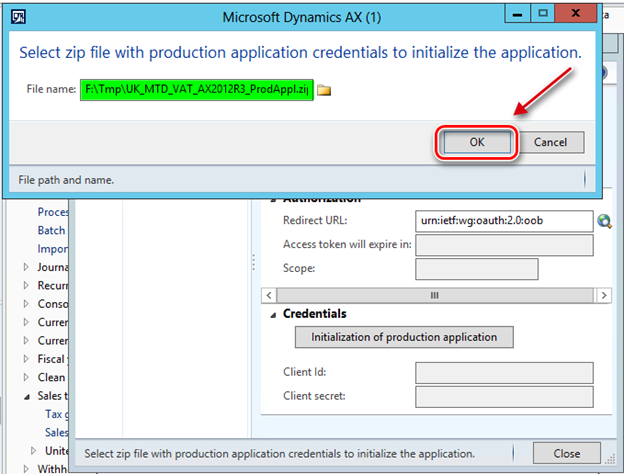
6. 用戶端識別碼 和 用戶端 生產 應用程式之機密會以加密方式填到系統中 格式:
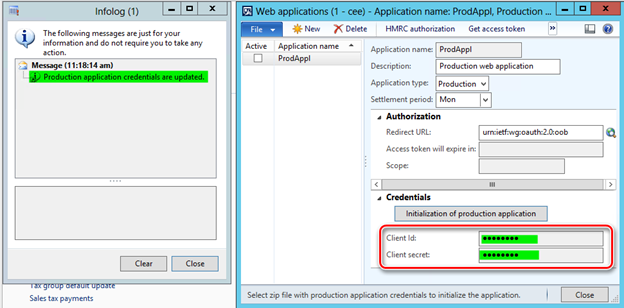
在 AX 中設定生產類型的 Web 應用程式時, 授權它準備與 HMRC 進行交互操作:
1. 開啟總>設定>外部 服務> Web 應用程式表單,然後選取 客戶識別碼和用戶端密碼為生產類型 進口。
2. 按一下動作上的 HMRC授權按鈕 窗格以取得所選 Web 應用程式的 HMRC 授權碼,請指定 [範圍欄位: write:vat read:vat」,然後按一下[確定:
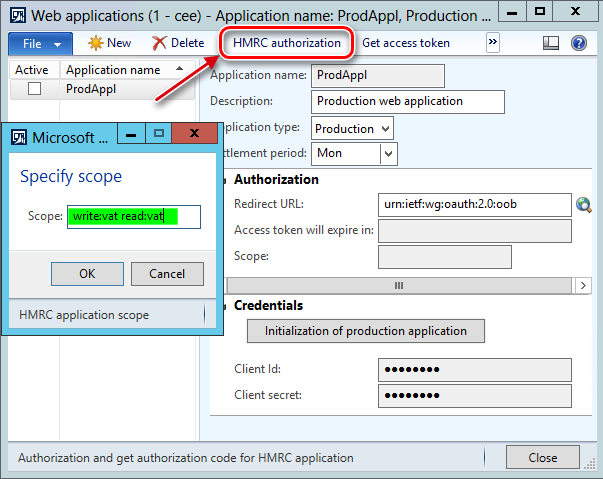
3. 網頁瀏覽器將會開啟,系統將會引導您 在 HMRC 入口網站進行授權。 在頁面上使用 使用者識別碼和密碼, 這是透過線上帳戶為貴公司取得的密碼。 HMRC。 因此,系統將會產生授權代碼,並顯示在 瀏覽器頁面。
4. 複製授權代碼並開啟一般 設定> Web >外部服務>賬 應用程式表單。 授權碼只有 10 個有效 可要求存取權杖的分鐘數。 如果 Access 權杖 未要求授權代碼已過期,新的授權代碼 必須要求。
5. 按一下[一般存取權杖>按鈕 設定> Web >外部服務>賬 AX中的應用程式表單,並貼上複製在 上一個步驟。 每個 Access 權杖從 4 小時內起有效 由 HMRC 建立時。 若要接收新郵件,您不需要續約 授權代碼。 為此,您需要重新更新存取權杖。
6. 因此 ,Access 權杖 會由 HMRC,並儲存于您的系統。 您會看到「Access 權杖到期」,且 「範圍」欄位會填入所選 Web 應用程式的 生產類型。
使用動作上的重新更新存取權杖按鈕 設定與外部服務>總>窗格 > AX 中的Web 應用程式表單以手動啟動存取權杖 刷新。
7. 為相關 Web 應用程式設定 Active 核取方塊以啟用 Web 應用程式:
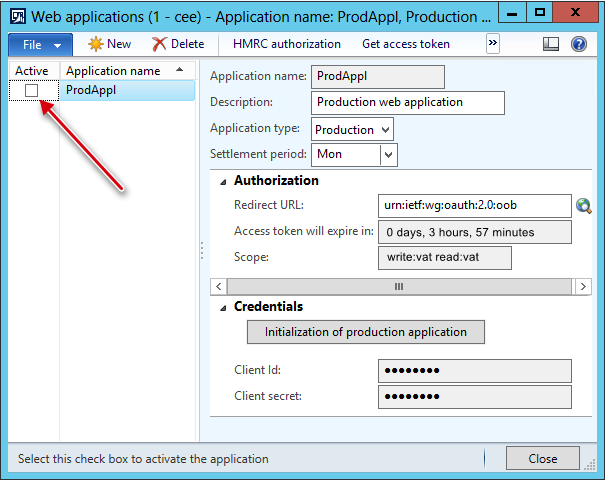
當您將 生產類型的 Web 應用程式設為 Active 時,您的系統就可以與 HMRC 即時與 加值稅 MTD 進行交互操作。
取回 加值稅 義務 從 HMRC
設定 Web 服務參數 並 建立 Web 應用程式 時, 系統已準備好與 HMRC 交互操作。
(!) 重要注意事項:必須在組織中定義 (法實體之VRN ) 的 加值稅 註冊號碼 管理>法律實體、在外貿易及 物流tab,在"加值稅 免稅編號匯出" 欄位中。 此欄位為 分別做為 加值稅 100 報表和 MTD-feature 的 VRN 來源。
開啟美國聯合>定期>銷售稅>總帳 Kingdom >加值稅 會返回提交表單。 此表單會提供有關 加值稅 義務和退貨的資訊,並適用于 與 HMRC Web 服務進行交互操作。
|
領域 |
描述 |
|
開始日期 |
開始 HMRC 中會計週期的日期。 |
|
結束日期 |
結束 HMRC 中會計週期的日期。 |
|
HMRC 狀態 |
報告 HMRC 中會計週期的狀態。 它可以是開啟或實做。 |
|
期間鍵 |
加值稅 HMRC 中與會計週期相關的義務在 HMRC 中識別, Period 鍵欄位 的值。 此欄位不會顯示在表單上,而且必須從使用者介面隱藏,才能完成 HMRC 的需求。 |
|
結算期間 |
斧頭 為 Web 應用程式設定的銷售稅結算期間。 加值稅 退貨會 根據在此銷售稅中張貼的營業稅交易計算 結算期間。 |
|
狀態 |
斧頭 內部 加值稅 義務狀態。 可以是: - 創建 - 生成 - 提交 - 錯誤。 |
|
到期日 |
此義務期的到期日。 此欄位只會從 HMRC 更新。 |
|
收到日期 |
義務收到日期。 此欄位只會在 加值稅 時從 HMRC 更新 義務已完成。 |
|
加值稅 退貨 |
這 欄位會以 JSON 格式顯示產生的 加值稅 退貨。 使用者可以審查計算 提交至 HMRC 之前的金額。 |
|
營業稅付款版本 |
此欄位顯示銷售 稅付款的值 產生 加值稅 退貨的版本參數。 |
|
處理日期 |
在 HMRC 中處理 加值稅 退貨的日期。 此欄位已更新 只有在完成 加值稅 義務時,才能向 HMRC 提供。 |
|
付款指示 |
是 "DD" 如果 netVatDue 值是扣款,且 HMRC 持有直接扣款指示 用戶端。 如果 netVatDue 值為信用額度且 HMRC 保留,則為 "BANK" 客戶銀行資料。 否則不會顯示。 此欄位會從 只有在完成 加值稅 義務時,才能使用 HMRC。 |
|
表單套件編號 |
獨特 代表表單套件的號碼。 HMRC 系統儲存 加值稅 Return 資料。 此欄位已更新 只有在完成 加值稅 義務時,才能從 HMRC。 |
您可以 在記錄快速定位停駐點上,查看使用 加值稅 義務 完成的所有 動作。
加值稅 義務必須先從 HMRC 收到。 按一下 [動作窗格上的 [取回 加值稅 義務> 按鈕。
|
領域 |
描述 |
|
結算期間 |
選擇 此欄位中的 AX 營業稅結算期間。 這必須是銷售稅 這是要取得 加值稅 義務及進一步的結算期間 提交 加值稅 退貨。 此參數會定義系統中要用來與 HMRC 交互操作的網頁應用程式。 |
|
開始日期 |
選擇 這是您想要從 HMRC 中取回 加值稅 義務的日期。 |
|
結束日期 |
選擇 這是要從 HMRC。 |
為 銷售設定 的活動 Web 應用程式 稅務結算期間會用於與 HMRC 的交互操作。 如果這個 應用程式為 「沙箱」類型, 您會看到另一個對話方塊,包含 [測試 案例 欄位。 定義 HMRC 支援的其中一個測試 (請參閱 管理 API 訂閱> API > 加值稅 >端點> 加值稅 HMRC >測試資料區段與測試應用程式相關的義務, 以尋找所有 Gov-Test-scenario) 。 例如,您可以輸入「QUARTERLY_NONE_MET」 在此欄位中模擬用戶端每季有 義務,而沒有任何義務會完成。 您可以保留此欄位空白以啟動 「預設」測試案例,模擬用戶端有 每季必須承擔一項義務。 按一下 [確定> 按鈕。 您的要求 HMRC 將會送出並收到回復。 根據回應,新的記錄 在 加值稅 退貨提交 表單中,會 已建立或現有更新。
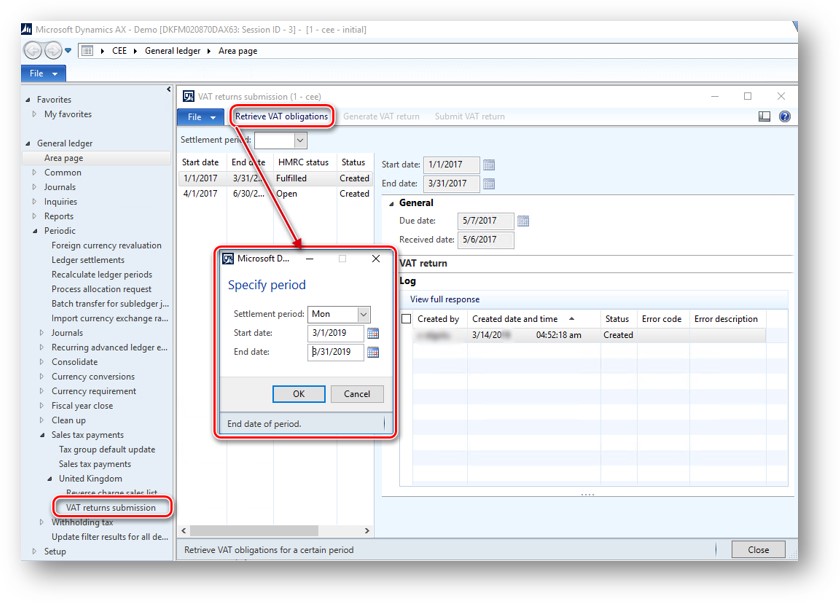
產生 加值稅 回報 Json
MTD for 加值稅 僅接受 JSON 格式的 加值稅 退貨。 若要產生 JSON 格式的 加值稅 回報,請選取 加值稅 退貨 提交記錄 與要報告之義務期間相關的表單。 按一下 加值稅 退貨提交的動作窗格 形式。 在 銷售稅付款中選取 對話方塊 的版本欄位,其中一個值類似您于 [營業 稅付款報表產生時 選取的欄位:
- 來源語言
- 修正
- 最新 修正
- 總 清單。
按一下 [確定]。 會以 JSON 格式產生 加值稅 退貨,並可在 加值稅 退貨欄位中 查看 。
您可以 重新產生 加值稅 退貨數次,直到您提交至 HMRC。
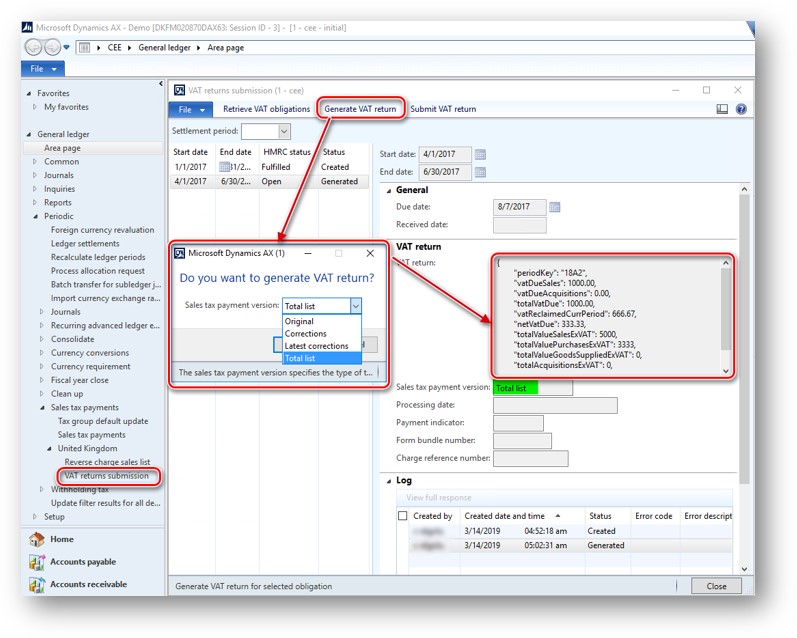
提交 加值稅 退貨至 HMRC
當 加值稅 會以 JSON 格式退貨,並準備好要提交至 HMRC,請按一下 [動作窗格上提交 加值稅 退回 的按鈕 在 加值稅 退貨提交表單 上。 每個責任期間,只要向 HMRC 提交一次 加值稅 退貨。 讓 確定您想要先提交 加值稅 退貨,再按一下 AX 警告方塊中的 [是。 警告 方塊包含宣告使用者按一下 「是」按鈕以確認 要提交至 HMRC 的資訊為 True 且完整。 由 「是」按鈕使用者接受此宣告,由使用者負責提交 資訊。 如果您不確定要提交 加值稅 退貨, 按一下 [否。 當您按一下 [是時,產生的 加值稅 退貨為 JSON 格式與 加值稅 退貨中 選取的記錄 提交 表單會提交至 HMRC。 如果已提交 加值稅 退貨 已成功更新至 HMRC,其狀態會分別更新為已提交。 HMRC 狀態, 如果您 取回 加值稅,AX 中的接收日期欄位將會更新 一段期間之義務,包括所報之期間。 萬一發生錯誤 在向 HMRC 提交 加值稅 退貨時 ,狀態 會更新為 錯誤。
您可以 在 加值稅 的記錄快速定位停駐點上,審查使用 加值稅 義務完成的所有動作 會返回提交表單。 收到 HMRC 的回應時,您可以 使用 View full 來 查看其完整文字 回應 按鈕。 發生錯誤時, 錯誤 程式 代碼欄位會顯示來自回應的錯誤碼,而錯誤 描述 欄位會顯示來自 回應。
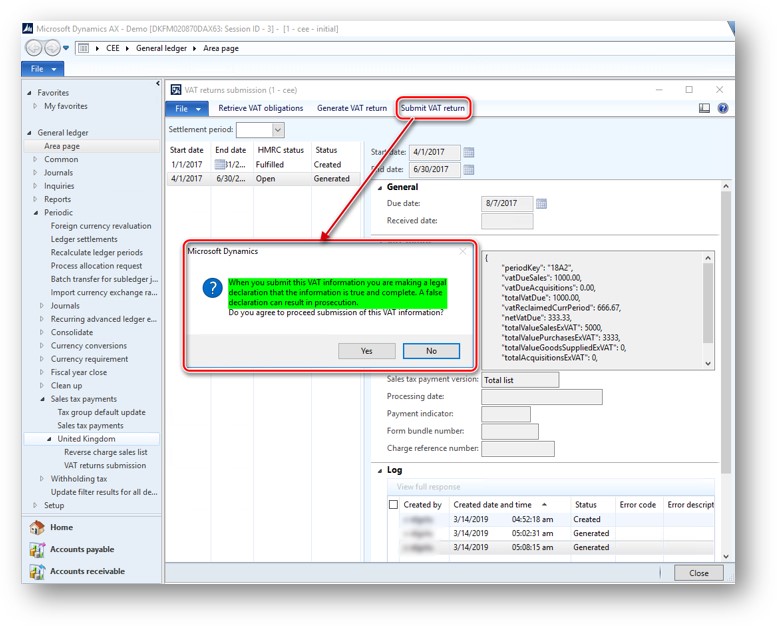
安全性許可權
以下 為新功能建立安全性許可權:
|
安全性許可權 |
描述 |
與 |
|
設定 並取得 HMRC 存取權杖 (TaxHMRCSetupMaintain_UK) |
編輯 Web 服務參數, Web 應用程式 ( 包括取得測試使用者、HMRC 授權、取得 Access 權杖、重新) 存取層級: - TaxHMRCApplication_UK {delete} - TaxHMRCParameters_UK {delete} - TaxHMRCApplicationAuthorization_UK {delete} - TaxHMRCTestUserData_UK {delete} - TaxHMRCHelper_UK 方法 (accessToken) {invoke} |
稅金:維護營業稅 交易 (TaxSalesTaxTransactionsMaintain) |
|
取回 HMRC 加值稅 (TaxHMRC加值稅ObligationRetrieve_UK) |
在 表單 加值稅 會退貨提交 存取層級: - TaxHMRCApplication_UK {read} - TaxHMRC加值稅Obligation_UK {correct} - TaxHMRCHelper_UK 方法 ({invoke} 中) 加值稅Obligations |
責任: 維護 TaxSalesTaxTransactionsMaintain (銷售稅交易) |
|
產生 HMRC 加值稅 退貨 (TaxHMRC加值稅ObligationGenerate_UK) |
在表單 加值稅 上產生 加值稅 回報 會返回提交 存取層級: - TaxHMRC加值稅Obligation_UK {correct} - TaxHMRCHelper_UK 方法 (產生加值稅Return) {invoke} |
稅金:維護營業稅 交易 (TaxSalesTaxTransactionsMaintain) |
|
提交 HMRC 加值稅 退貨 (TaxHMRC加值稅ObligationSubmit_UK) |
在 加值稅 表單上提交 加值稅 退貨 會返回提交 存取層級: - TaxHMRCApplication_UK {read} - TaxHMRC加值稅Obligation_UK {correct} - TaxHMRCHelper_UK 提交 (加值稅Return) {invoke} |
責任: 維護 TaxSalesTaxTransactionsMaintain (銷售稅交易) |
|
查看 HMRC 加值稅 (TaxHMRC加值稅ObligationView_UK) |
查看 加值稅 退貨提交 表單。 存取層級: - TaxHMRC加值稅Obligation_UK {read} |
稅金:查詢營業稅 TaxSalestaxTransactionStatusInquire (TaxSalesTaxTransactionStatusInquire) |
若要複習 或變更安全職責和角色的安全性許可權分配, 開啟系統管理>設定>安全性>角色。
Hotfix 資訊
Hotfix 資訊
Microsoft 提供支援的 Hotfix。 本知識庫文章頂端有「Hotfix 下載可用」一節。 如果您遇到下載、安裝此 Hotfix 的問題,或遇到其他技術支援問題,請與您的合作夥伴聯繫,或者,如果您直接向 Microsoft 註冊支援計畫,您可以與 Microsoft Dynamics 的技術支援人員聯繫,然後建立新的支援要求。 若要這麼做,請流覽下列 Microsoft 網站:
HTTPs://mbs.microsoft.com/support/newstart.aspxhttps://mbs.microsoft.com/support/newstart.aspx
您也可以使用國家/地區特定電話號碼的連結,以電話連連 Microsoft Dynamics 的技術支援人員。 若要這麼做,請流覽下列其中一個 Microsoft 網站:
合作 夥伴
客戶
在特殊情況下,如果 Microsoft Dynamics 和相關產品的技術支援專業人員決定特定更新能解決您的問題,通常會取消支援電話的費用。 一般支援成本會適用于任何其他支援問題,以及不符合特定更新資格的問題。
如何取得 Microsoft Dynamics AX 更新檔案
此更新可從 Microsoft 下載中心手動下載和安裝。
先決條件
您必須安裝下列其中一個產品,以適用此 Hotfix:
-
Microsoft Dynamics AX 2012 R3
重新啟動需求
您必須在申請 hotfix (AOS) 應用程式物件伺服器。
其他相關資訊
已知問題:
有時候回應 成功提交 加值稅 退貨時,不包含付款標記。
在此 case 使用者將會收到下列錯誤:
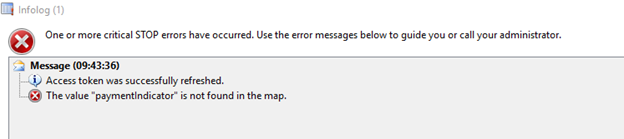
若要避免 這個問題下載並安裝 hotfix:











